الناسخ مقابل. أوبدرافتبلوس مقابل. BackupBuddy – أيهما أفضل؟
نشرت: 2023-09-05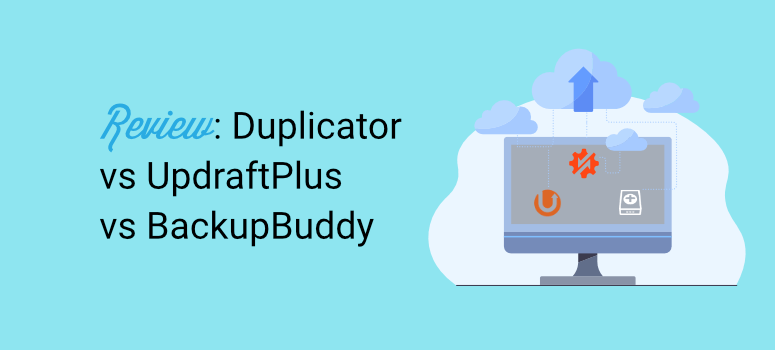
هل تبحث عن حل نسخ احتياطي رائع لموقع WordPress الخاص بك؟
تعد Duplicator وUpdraftPlus وBackupBuddy من أفضل المكونات الإضافية التي تساعدك في عمل نسخة احتياطية لموقعك.
إنهم يقفون فوق الباقي بسبب سهولة الاستخدام والعديد من الميزات والأمان.
على الرغم من أنها جميعها رائعة، إلا أنك تحتاج إلى حل نسخ احتياطي واحد فقط، لذا نحتاج إلى معرفة أي منها هو المكون الإضافي رقم 1 للنسخ الاحتياطي بالنسبة لك.
في هذا المقال سنفصلها لك! سننظر في ما يجعل كل مكون إضافي متميزًا، والمجالات التي يتفوق فيها، والميزات التي يمكنه تحسينها.
إليك ما سنغطيه:
- الإعداد والتثبيت
- اسنرجاع البيانات
- النسخ الاحتياطية المجدولة
- حماية
- التسعير
لا تتردد في استخدام الروابط السريعة للانتقال إلى القسم الذي يثير اهتمامك أكثر. الآن أولاً، دعونا نلقي نظرة عامة سريعة على جميع المكونات الإضافية الثلاثة.
لماذا تختار الناسخ؟
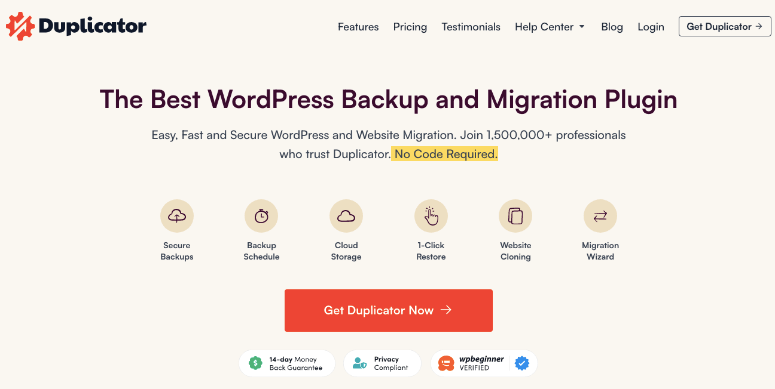
Duplicator هو مكون إضافي شائع وسهل الاستخدام للنسخ الاحتياطي في WordPress مع العديد من الميزات المناسبة للمبتدئين. يمكنك عمل نسخة احتياطية لموقعك بسرعة في أي وقت تحتاجه. كما يأتي مع خيارات النسخ الاحتياطي الآلي والمجدول.
يتكامل المكون الإضافي مع الحلول السحابية مثل Google وAmazon وDropbox والمزيد. باستخدام هذا، يمكنك إما تخزين النسخ الاحتياطية محليًا على جهاز الكمبيوتر الخاص بك أو إرسالها إلى السحابة.
يمكن أيضًا تنزيل حزمة النسخ الاحتياطي الخاصة بك لاستنساخها أو ترحيلها. يمكنك نقل موقعك إلى خادم أو مجال جديد، أو حتى إنشاء قالب موقع ويب يمكنك استخدامه لإنشاء مواقع ويب متعددة بنفس الميزات والأدوات المثبتة مسبقًا.
الميزات البارزة
- خطوه سهله
- نسخة مجانية
- استكمال النسخ الاحتياطي للموقع
- 1 انقر فوق استعادة
- سهولة الترحيل للموقع بالكامل
تحقق من مراجعة Duplicator الكاملة هنا »
لماذا تختار UpdraftPlus
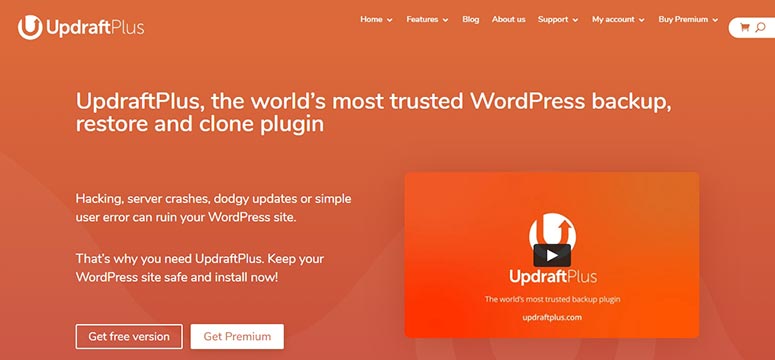
UpdraftPlus هو حل نسخ احتياطي قوي آخر لـ WordPress. إنه معروف بأمانه وخيارات تخزين النسخ الاحتياطي المتعددة.
بصرف النظر عن النسخ الاحتياطية للموقع، يتيح لك UpdraftPlus استنساخ موقعك وترحيله أيضًا. إنه ذو تصميم بسيط يمكن للمبتدئين الاستمتاع به واستخدامه بسهولة.
كما يأتي مزودًا بميزات أكثر تقدمًا للمستخدمين ذوي الخبرة والتي تسمح بتخصيص النسخ الاحتياطية بشكل أفضل.
الميزات البارزة
- النسخ الاحتياطية المحمية بكلمة مرور
- النسخ الاحتياطية المتزايدة
- النسخ الاحتياطية اليدوية والمجدولة
- استعادة سهلة من لوحة تحكم WordPress
- الاستنساخ والهجرة
- دعم متعدد المواقع
تحقق من مراجعة UpdraftPlus الكاملة هنا »
لماذا تختار BackupBuddy
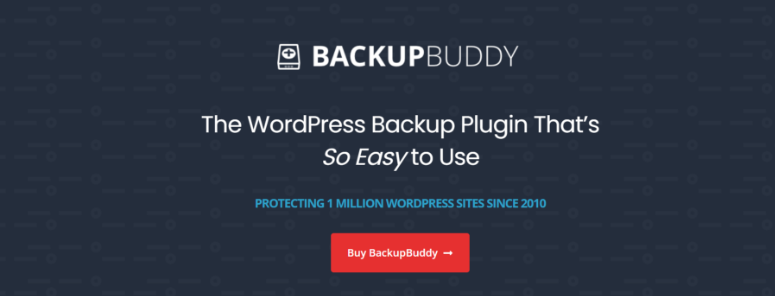
لقد كان BackupBuddy موجودًا منذ عام 2010، مما يجعله واحدًا من أقدم المكونات الإضافية للنسخ الاحتياطي في السوق.
وبعد مرور سنوات، لا يزال الآلاف من المستخدمين يعتبرونه حلاً جيدًا للنسخ الاحتياطي نظرًا لكيفية تصميمه.
كما أنه يوفر ميزات مجانية مثل فحص البرامج الضارة و1 جيجابايت من التخزين السحابي.
يعد BackupBuddy أحد المكونات الإضافية القليلة التي توفر نسخًا احتياطية جيدة للبريد الإلكتروني، مما يمنح مستخدميه طريقة سريعة للوصول إلى ملفاتهم في أي وقت وفي أي مكان.
الميزات البارزة
- سهولة النسخ الاحتياطي والاستعادة
- النسخ الاحتياطية التلقائية المجدولة
- رائعة لتطوير المواقع دون اتصال بالإنترنت
- خيارات تخزين فريدة
- إشعارات البريد الإلكتروني الفورية
تحقق من مراجعة BackupBuddy الكاملة هنا »
الإعداد والتثبيت
تعد Duplicator وUpdraftPlus وBackupBuddy من أسهل المكونات الإضافية التي يمكن تثبيتها. أنها لا تتطلب أي خبرة فنية.
يتوفر لدى Duplicator وUpdraftPlus إصدارات مجانية متاحة في مستودع المكونات الإضافية لـ WordPress.
للوصول إلى الإصدار المجاني من المكونات الإضافية، انتقل إلى لوحة تحكم WordPress الخاصة بك، ثم المكونات الإضافية » إضافة جديد ، وابحث عنها باسمها. ثم قم ببساطة بتثبيت وتفعيل البرنامج المساعد.
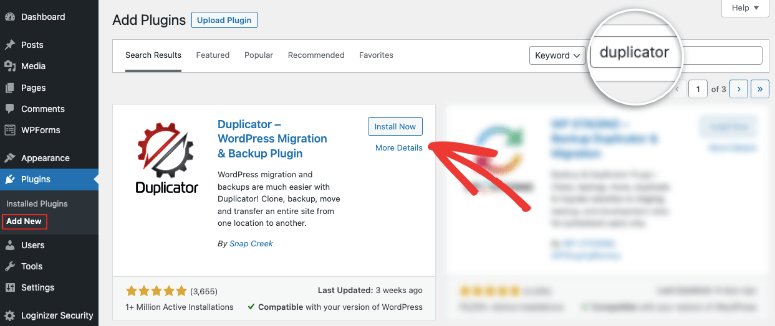
إذا كنت تتطلع إلى استخدام الإصدار المميز الخاص بهم، فكل ما عليك فعله هو الانتقال إلى موقعهم الرسمي على الويب، وتنزيل ملف البرنامج الإضافي، وتحميله على موقعك.
ليس لدى BackupBuddy إصدار مجاني، لذا يمكنك فقط تنزيل الإصدار المميز من موقعه الرسمي.
دعونا نلقي نظرة أكثر تفصيلا على كل مكون إضافي هنا:
الناسخ
للحصول على Duplicator Pro، توجه إلى موقعهم الرسمي. قم باختيار الباقة التي تناسب احتياجاتك، ثم انتقل إلى "حساباتي" . قم هنا بتنزيل الملف المضغوط للمكون الإضافي وانسخ "مفتاح الترخيص" الفريد بالنسبة لك.
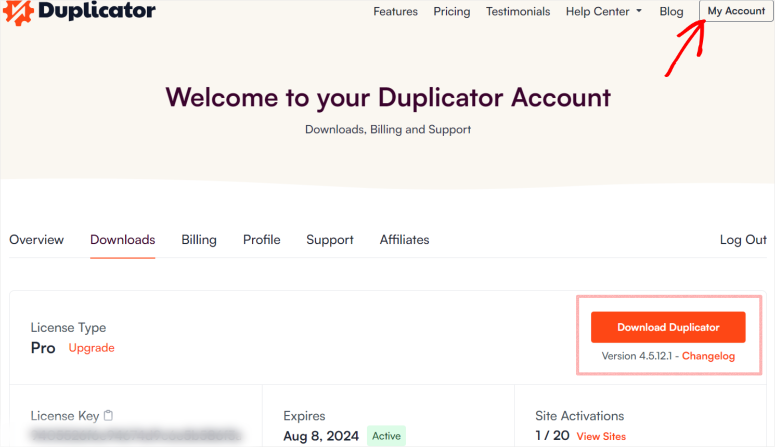
بعد ذلك، تحتاج إلى تحميل ملف البرنامج المساعد هذا ضمن صفحة الإضافات » إضافة جديد .
في قائمة WordPress الخاصة بك، انتقل إلى Duplicator Pro »الإعدادات» صفحة الترخيص والصق الرمز هنا.
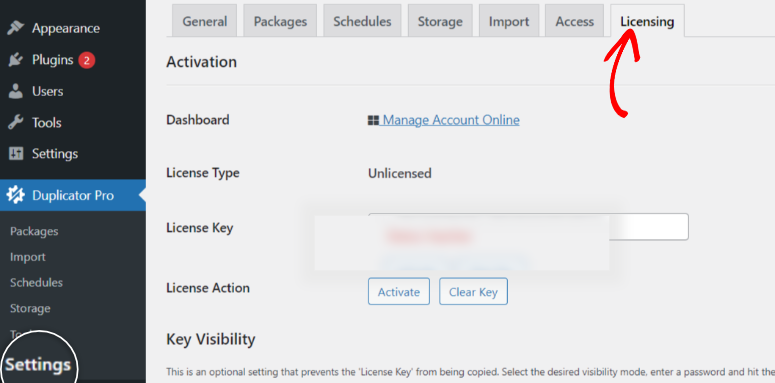
وهذا كل شيء! لقد قمت الآن بتثبيت Duplicator Pro وتنشيطه في WordPress!
باستخدام Duplicator، قد تحتاج إلى تحميل صفحات مختلفة للعثور على الميزة التي تحتاجها. قد تبدو هذه الخطوات الإضافية أطول.
تذكر أن كل من هذه المكونات الإضافية يهدف إلى جعل إعداده سهل الاستخدام بطريقته الخاصة.
يستخدم Duplicator صفحات مميزة مختلفة تحتوي على أقل قدر ممكن من المحتوى للحصول على مظهر نظيف ومرتب، مما يضمن قدرًا أقل من الارتباك.
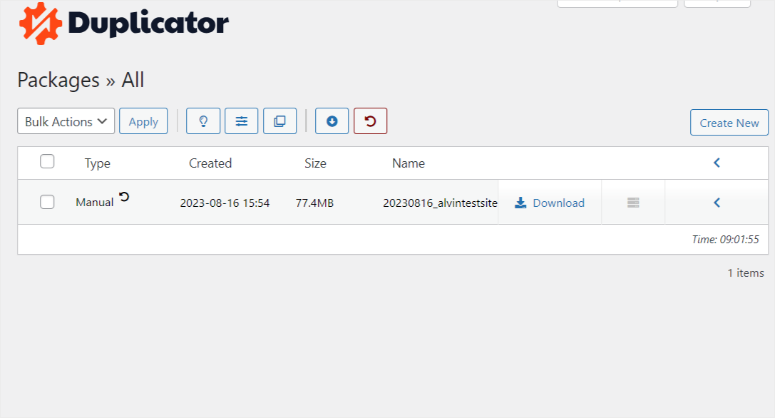
إن استخدام المساحات البيضاء في تصميم الصفحة يمنح المبتدئين شعورًا بالهدوء، مما يساعدهم في العثور على ما يحتاجون إليه بسرعة، وهو ما يجعل البرنامج الإضافي سهل الاستخدام.
UpdraftPlus
لتثبيت UpdraftPlus Premium، قم أولاً بالتسجيل في خطة UpdraftPlus.
ستتمكن بعد ذلك من الوصول إلى ملف البرنامج الإضافي UpdraftPlus الذي يمكنك تنزيله على جهاز الكمبيوتر المحلي لديك.
في لوحة تحكم WordPress الخاصة بك، انتقل إلى صفحة الإضافات » إضافة جديد ، وقم بتحميل ملف UpdraftPlus هنا
بمجرد التثبيت، قم بتنشيط البرنامج المساعد.
انتقل إلى الإعدادات »UpdraftPlus Backups، ثم حدد موقع علامة التبويب "Premium/Extensions".
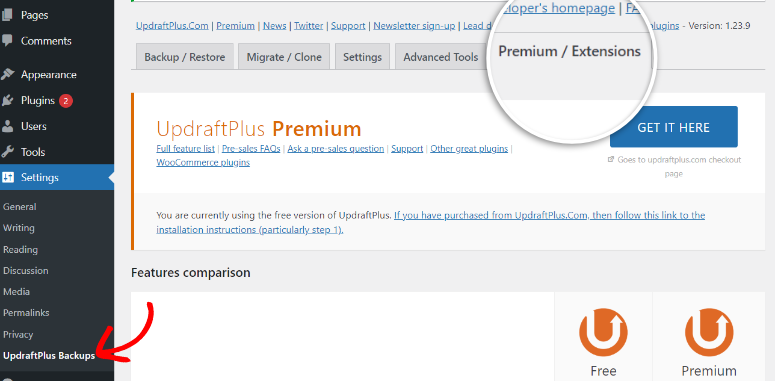
أدخل تفاصيل حساب UpdraftPlus الخاص بك، واتصل، وطالب بالوظائف الإضافية الخاصة بك. سيتم تحديث صفحتك بعد ذلك. قم بتكوين إعدادات النسخ الاحتياطي في إعدادات UpdraftPlus لإكمال الإعداد.
على عكس المكونين الإضافيين الآخرين، حيث تتم إضافة القوائم إلى قائمة لوحة تحكم WordPress اليسرى مباشرة، فإن UpdraftPlus مختلف قليلاً. سيتم إضافته كقائمة فرعية للإعداد .
سوف تحتاج إلى الانتقال إلى الإعدادات »UpdraftPlus Backups قبل إعادة توجيهك إلى قائمة المكون الإضافي.
الجانب السلبي لهذا الأسلوب هو أن المكون الإضافي يكون خارج نطاق الرؤية بعد التثبيت، مما يجعل تحديد موقعه أمرًا صعبًا.
على الرغم من أن قائمة UpdraftPlus كانت مخفية قليلاً في البداية، بمجرد العثور عليها، ستتم إعادة توجيهك إلى قائمة من صفحة واحدة.
يمكنك الآن الوصول إلى جميع ميزاته في هذه الصفحة ضمن علامات تبويب مختلفة ومرتبة جيدًا وجذابة بصريًا.
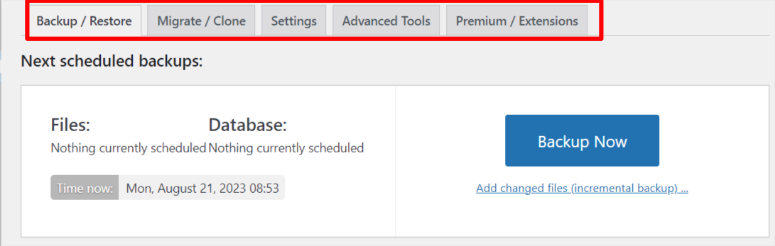
لن تحتاج إلى تحميل أي صفحات جديدة لعمل نسخة احتياطية من ملفاتك؛ ما عليك سوى النقر فوق علامة التبويب النسخ الاحتياطي/الاستعادة لعرض الخيارات هنا.
يتم وضع طابع زمني على السجلات والنسخ الاحتياطية، مما يضمن تنظيم كل شيء بشكل جيد.
لتسهيل العثور على كل شيء، تكون الخطوط والألوان المستخدمة في UpdraftPlus جريئة وصاخبة.
BackupBuddy
لا يحتوي BackupBuddy على نسخة مجانية مثل الأدوات الأخرى في هذه القائمة. لذلك، يمكنك فقط تنزيل الإصدار المميز من موقعه الرسمي على الويب.
بعد شراء BackupBuddy من iThemes، قم بتنزيله وتثبيته. ثم قم بتسجيل الدخول إلى حساب iThemes الخاص بك في WordPress.
بعد ذلك، انتقل إلى الإعداد » ترخيص iTheme ، وأدخل اسم المستخدم وكلمة المرور لتسجيل الدخول إلى iThemes.
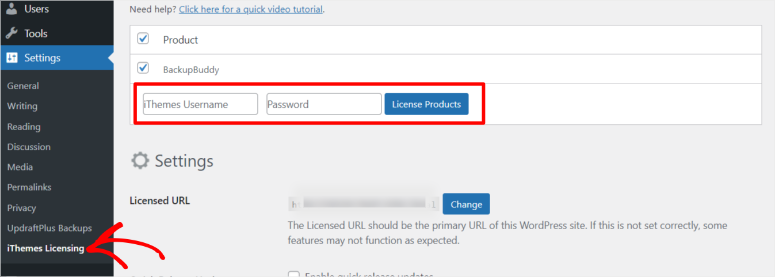
بعد تسجيل الدخول، سيقوم BackupBuddy تلقائيًا بتحديد الحزمة المميزة الخاصة بك. بعد ذلك، ما عليك سوى إعداد موقع النسخ الاحتياطي وعدد المرات التي تريد فيها إجراء نسخ احتياطي لموقعك، وبذلك تكون قد انتهيت.
يتبع BackupBuddy أيضًا تصميمًا مشابهًا لـ Duplicator، حيث يركزون على الصفحات النظيفة.
يضمن BackupBuddy أن مستخدمي WordPress الجدد لديهم وقت سهل لتحديد موقع كل شيء من خلال التركيز على الرموز الكبيرة وأقل قدر ممكن من النص.

التصميم واضح ومباشر، ويمكنك بسهولة اكتشاف ميزة النسخ الاحتياطي في قائمة المكونات الإضافية.
لا يبدو الأمر مرهقًا لأن كل ما تحتاجه معروض جيدًا ويسهل تحديد موقعه.
الفائز في الإعداد والتثبيت: Duplicator
لديها عملية الإعداد والتثبيت الأكثر بساطة. بالإضافة إلى ذلك، فإن لوحة التحكم سهلة الاستخدام والتنقل. لم نواجه أي شيء معقد. بالإضافة إلى ذلك، يأتي كل شيء مع ملاحظات صغيرة في حالة عدم فهمك لأي جزء من العملية.
اسنرجاع البيانات
نأتي إلى الجزء الأكثر أهمية في هذه المقارنة، وهو ميزات النسخ الاحتياطي والاستعادة لكل مكون إضافي. دعونا نلقي نظرة على ما لديهم لهذا العرض.
الناسخ
تهدف أفضل المكونات الإضافية للنسخ الاحتياطي إلى جعل تخزين الملفات مريحًا وآمنًا ويصعب إتلافه. لتحقيق ذلك، يستخدم Duplicator الحزم.
الحزمة عبارة عن مجموعة من الملفات التي يتم جمعها لعمل نسخة احتياطية كاملة.
لبدء استخدام الحزم، انتقل إلى Duplicator Pro »الحزم ، ثم قم بإنشاء جديد .
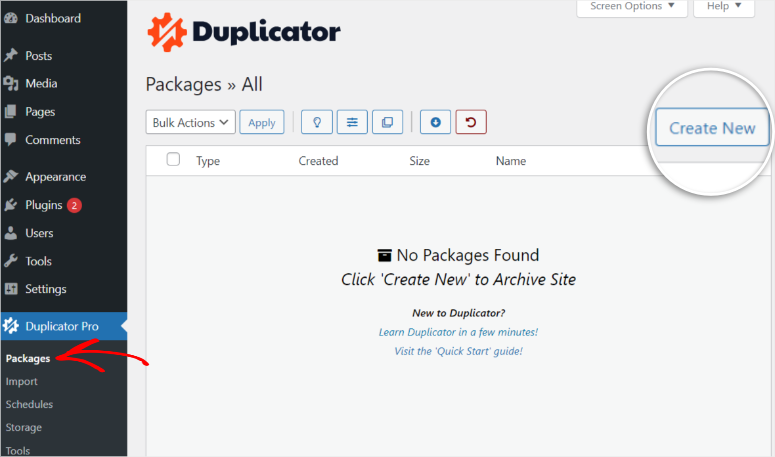
بالنسبة لمعظم العمليات في Duplicator، سيقدم البرنامج الإضافي شريط تقدم لإظهار الخطوات التي يتعين عليك اتخاذها لإكمال المهمة.
يمكن أن يساعدك هذا في معرفة ما إذا كنت على المسار الصحيح أو في حالة فاتك أي شيء.
أثناء إنشاء الحزمة، يتم عرض الخطوات التي يتعين عليك اتخاذها في الأعلى.
في هذه الصفحة، قم بإنشاء اسم للنسخة الاحتياطية واختيار القالب، إن وجد.
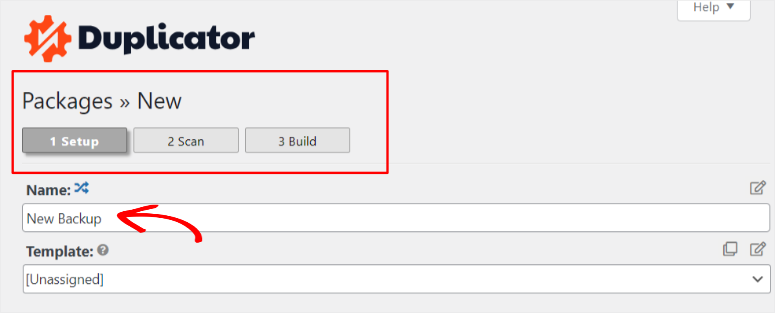
بعد ذلك، اختر موقع النسخ الاحتياطي. يمكنك تخزينه محليًا على جهاز الكمبيوتر الخاص بك أو إضافة سحابة خارجية بالنقر فوق "إضافة مساحة تخزين" .
أخيرًا، قرر ما إذا كنت تريد عمل نسخة احتياطية لجميع الملفات، فقط ملفات الوسائط وقاعدة البيانات، أو إنشاء نسخة احتياطية مخصصة.
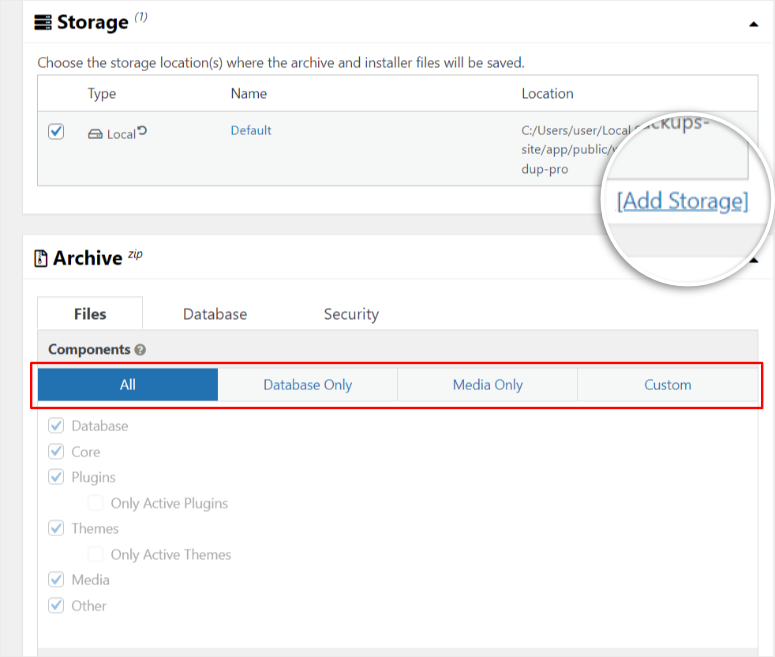
انتقل إلى الصفحة التالية، حيث سيقوم البرنامج الإضافي بالبحث عن الأخطاء والبرامج الضارة.
من الناحية المثالية، يجب أن تكون جميع العناصر بعد الفحص باللون الأخضر ومقروءة "جيد" للإشارة إلى عدم وجود أخطاء.
بعد حصولك على الضوء الأخضر من خلال البرنامج الإضافي، انتقل إلى Build لإنشاء ملف النسخ الاحتياطي.
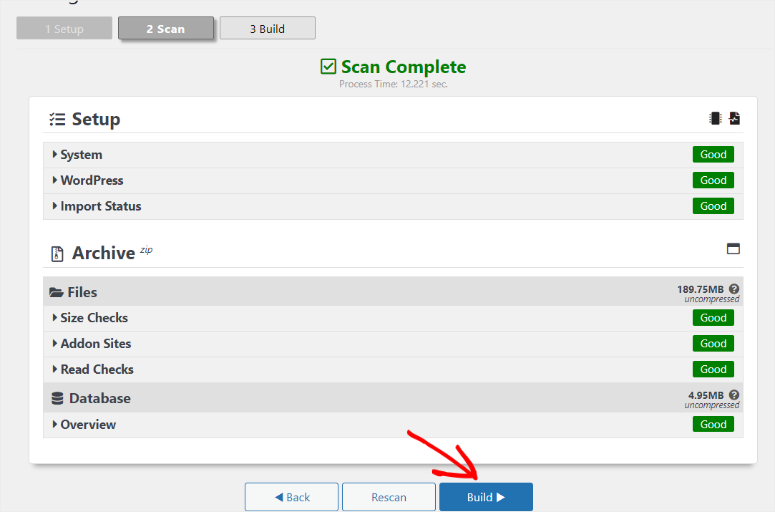
بمجرد إنشاء النسخة الاحتياطية، سيتم إعادة تحميل الصفحة. يمكنك اختيار تنزيل النسخة الاحتياطية أو إرسالها إلى التخزين السحابي. في هذه الحالة، سنقوم بتنزيل ملف النسخة الاحتياطية على جهاز الكمبيوتر الخاص بنا.
تعد عملية النسخ الاحتياطي خطوة بخطوة في Duplicator سهلة وسريعة.
بالإضافة إلى ذلك، يمكن استخدام النهج النموذجي بشكل متكرر، مما يؤدي إلى عملية أكثر سلاسة.
إن جودة المكوّن الإضافي للنسخ الاحتياطي تكون بنفس جودة عملية الاستعادة. كما ذكرنا سابقًا، تضمن الحزمة التي ينشئها Duplicator أن تكون عمليات النسخ الاحتياطي واستعادة الموقع بنفس السرعة.
تأتي الحزمة في جزأين: ملف الأرشيف وملف تثبيت الأرشيف.
ملف الأرشيف هو ملف النسخ الاحتياطي الفعلي وهو ما سنستخدمه لاستعادة الموقع في هذه الحالة.
من ناحية أخرى، يسمح لك ملف تثبيت الأرشيف أو ملف التثبيت، كما هو معروف عمومًا، بتثبيت موقع WordPress بالكامل على موقع ويب فارغ من النسخة الاحتياطية لملف الأرشيف.
إنه مفيد لتقصير عمليات تكرار الموقع أو استنساخه أو ترحيله، حيث لا تحتاج إلى تثبيت WordPress أولاً على الموقع الجديد؛ البرنامج المساعد سوف يفعل كل شيء من أجلك.
يمكنك العثور على كلا الملفين في الحزم ضمن قائمة النسخ الاحتياطية التي قمت بإنشائها.
انقر على السهم الصغير الموجود في أقصى اليمين بجوار ملف النسخة الاحتياطية. ستظهر قائمة منسدلة تعرض كلا ملفي الحزمة؛ تحميل ملف الأرشيف.
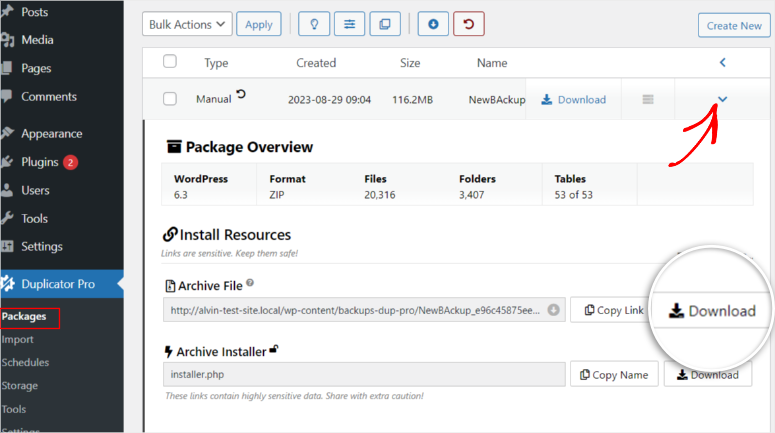
لاستعادة موقع باستخدام ملف الأرشيف، انتقل إلى Duplicator Pro »استيراد.
سترى خيارات إما استيراد ملف أو رابط الاستيراد.
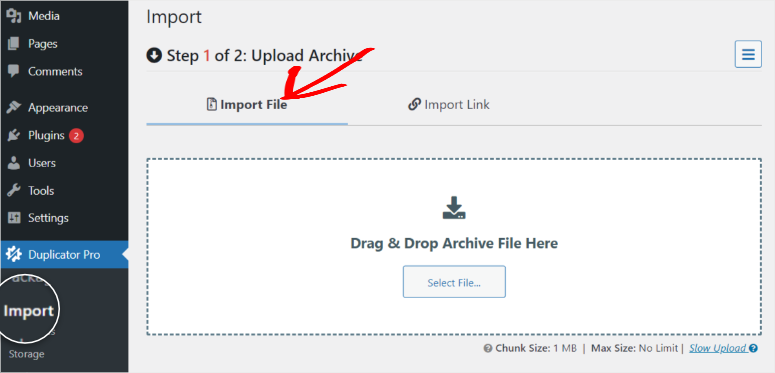
قم بسحب وإسقاط ملف النسخة الاحتياطية الذي قمنا بتنزيله مسبقًا على جهاز الكمبيوتر، وسيبدأ البرنامج الإضافي في تحميله.
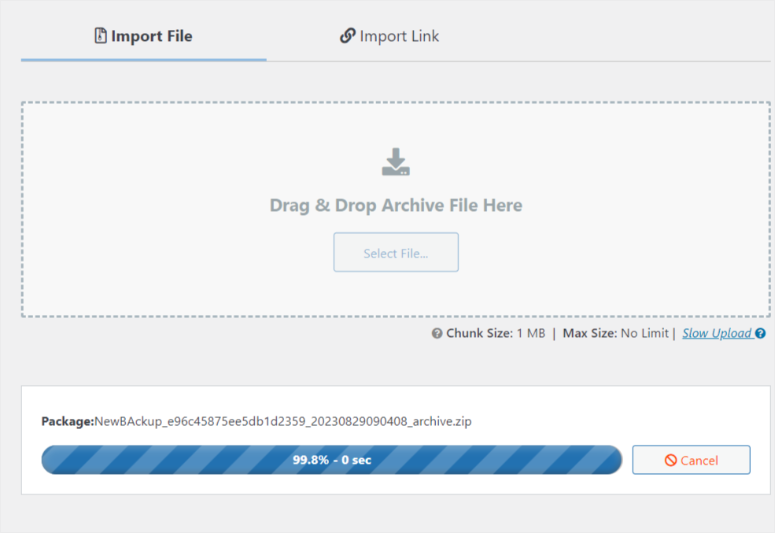
سيقوم المكون الإضافي بإجراء فحص سريع آخر فقط للتأكد من أن الملف لا يحتوي على برامج ضارة أو أنه تالف قبل المتابعة.
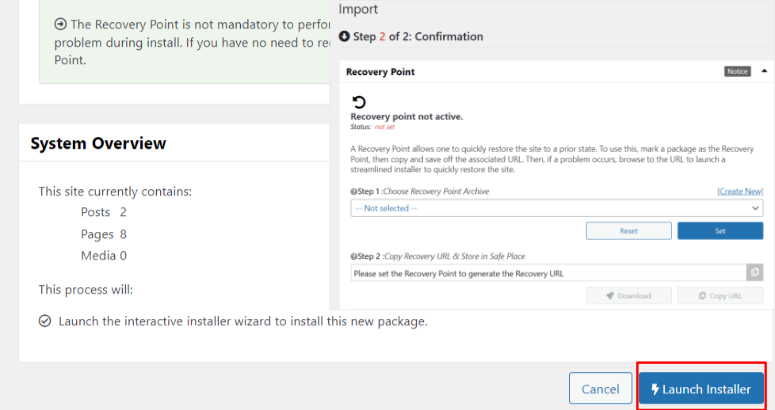
هنا، حدد ما إذا كنت تريد أن تكون هذه نقطة الاسترداد الخاصة بك، والتي ستسمح لك باستعادة الموقع بسرعة من الآن فصاعدا. يمكنك أيضًا اختيار استخدام عنوان URL كنقطة استرداد.
تقوم نقطة الاسترداد بإنشاء خيار استعادة سريع وسهل، مما يعني أنك لن تحتاج إلى متابعة هذه العملية الطويلة.
بمجرد الانتهاء من ذلك، قم بتشغيل برنامج التثبيت.
برنامج التثبيت مؤتمت بالكامل. ما عليك سوى اتباع عملية التحقق، وسيقوم البرنامج الإضافي باستخراج الملفات مما يؤدي إلى الاسترداد الكامل لموقعك.
بمجرد اكتمال عملية الاسترداد، سيُطلب منك تسجيل الدخول إلى موقع WordPress الخاص بك مرة أخرى كميزة أمان إضافية.
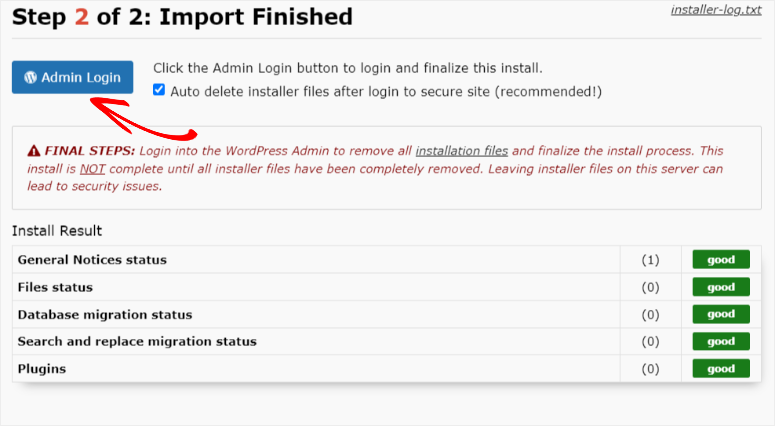
نحن نعلم أن هذه العملية قد تبدو طويلة بعض الشيء، ولكن، كما ذكرنا، هناك طريقة أبسط وأسرع لاستعادة موقعك باستخدام Duplicator بعد النسخة الاحتياطية الأولى.
تلقائيًا، إذا قمت بإنشاء حزمة كاملة مثل تلك المذكورة أعلاه، دون استبعاد أي من ملفات WordPress الأساسية أو جداول قاعدة البيانات، فيمكنك استخدام الملف كنقطة استرداد.
ابحث عن أيقونة الاسترداد بجوار اسم حزمة النسخ الاحتياطي. بمجرد اكتشافه، انتقل إلى أقصى اليمين وانقر على أيقونة السهم للكشف عن القائمة المنسدلة للحزمة.
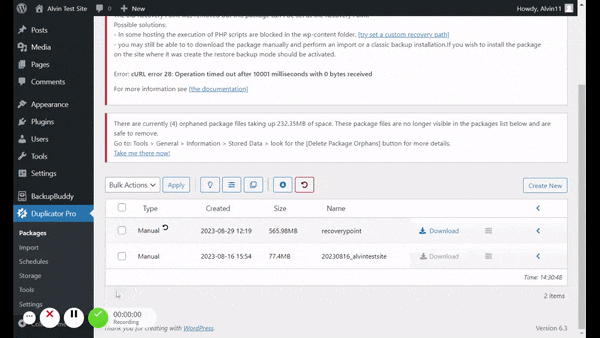
قم بتشغيل معالج تثبيت Recovery Point، والذي سيتم تحميله في علامة تبويب جديدة. سيتحقق معالج الاسترداد من أي مشكلات مثل طريقة الاسترداد الطويلة.
إذا لم يكن هناك شيء، فاقبل الشروط والأحكام وانتقل إلى استعادة نقطة الاسترداد ، ثم قم بتأكيد التثبيت نظرًا لأنها عملية يدوية.
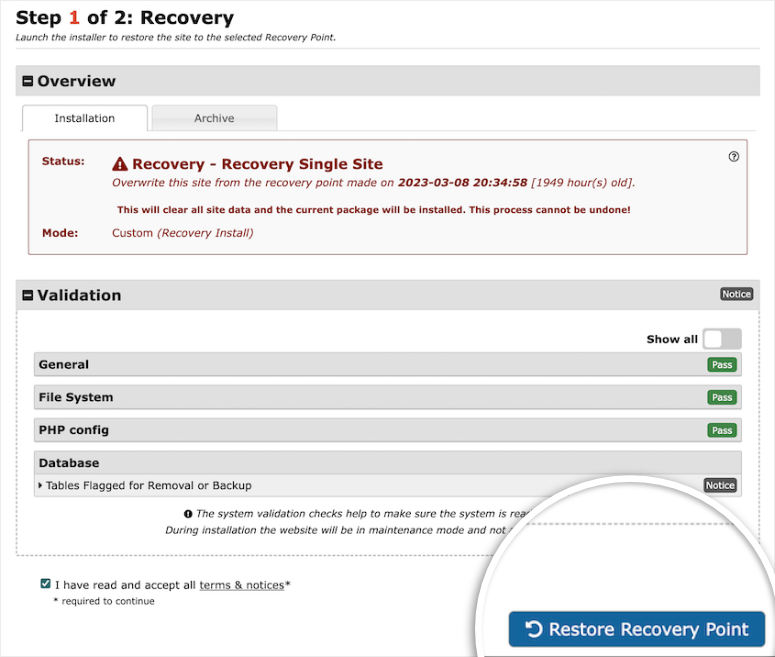
سيبدأ Duplicator عملية الاسترداد. بمجرد الانتهاء، سيطلب منك تسجيل الدخول مرة أخرى كما هو الحال مع عملية الاسترداد الأطول.
بسيط! انتهيت.
UpdraftPlus
يحتوي UpdraftPlus على بعض من أفضل وظائف النسخ الاحتياطي. لنبدأ بعملية النسخ الاحتياطي الخاصة به.
من المهم الإشارة إلى أن عملية النسخ الاحتياطي لـ UpdraftPlus مختلفة قليلاً.
للبدء، انتقل إلى الإعداد » UpdraftPlus Backups » Backup Now . سيؤدي هذا إلى فتح نافذة منبثقة.
حدد أو قم بإلغاء تحديد المربعات الموجودة في النافذة المنبثقة لإخبار المكون الإضافي بالملفات المحددة التي تريد حفظها ومكان إرسال ملف النسخ الاحتياطي.
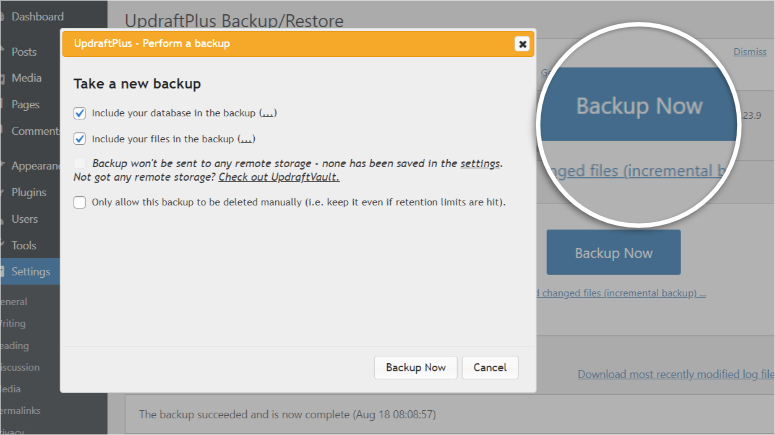
يمكنك أيضًا وضع علامة على المربع الذي يقول "يسمح فقط بحذف هذه النسخة الاحتياطية يدويًا" لمزيد من الحماية.
انقر فوق الزر "النسخ الاحتياطي الآن " لبدء عملية النسخ الاحتياطي.
بمجرد إنشاء النسخة الاحتياطية، يمكنك تنزيل الوسائط والموضوعات والمكونات الإضافية وملفات النسخ الاحتياطي لقاعدة البيانات بشكل منفصل.
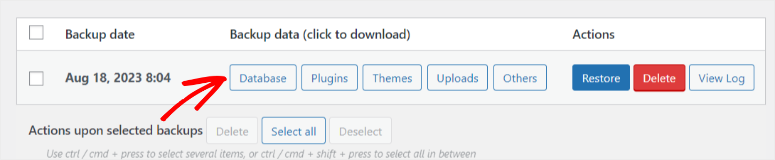
يقوم UpdraftPlus بشكل أساسي بتقسيم النسخة الاحتياطية إلى ملفات متعددة لزيادة الأمان، وإدارة ملفاتك بشكل أفضل، وتسهيل عمل ميزاته الأخرى، مثل النسخ الاحتياطية التزايدية، بسلاسة.
يمكن أن تضيف الملفات المقسمة بعض الصعوبة عندما تحتاج إلى عمل نسخة احتياطية لموقعك أو استعادته أو ترحيله كمبتدئ.
إذا كنت بحاجة إلى مزيد من المساعدة، فراجع هذه المقالة للحصول على برنامج تعليمي خطوة بخطوة حول كيفية استخدام Updraftplus لعمل نسخة احتياطية من موقعك واستعادته.
قد تتساءل عما إذا كان تقسيم الملفات يجعل عملية الاسترداد أكثر صعوبة باستخدام UpdraftPlus. نظرًا لأن المكون الإضافي يحفظ الملفات في لوحة تحكم WordPress الخاصة بك، فلن تحتاج إلى إجراء استرداد يدوي عن طريق تنزيل الملفات أولاً.
وبدلاً من ذلك، كل ما عليك فعله هو الاستعادة من خيارات النسخ الاحتياطي المتوفرة لديك.
انتقل إلى الإعدادات »UpdraftPlus Backups» النسخ الاحتياطي/الاستعادة. باستخدام تاريخ النسخ الاحتياطي، ابحث عن الملف الذي تريد استخدامه واضغط على زر الاستعادة .
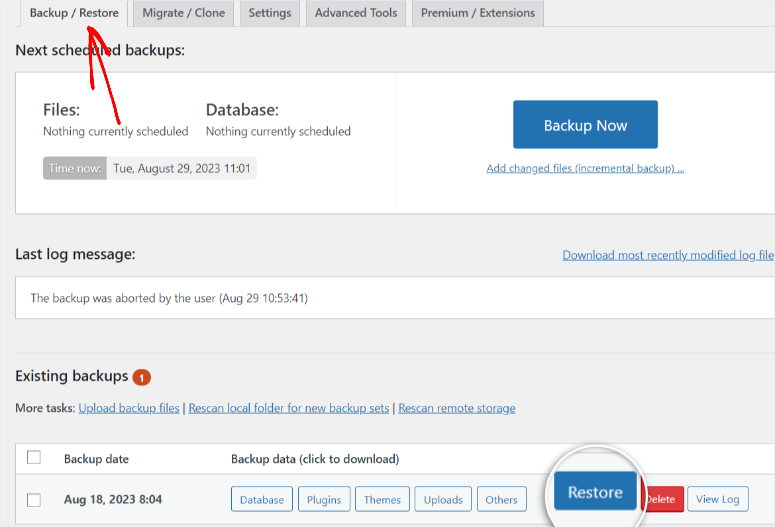
اختر المكونات التي تريد استعادتها وانتقل إلى الصفحة التالية.
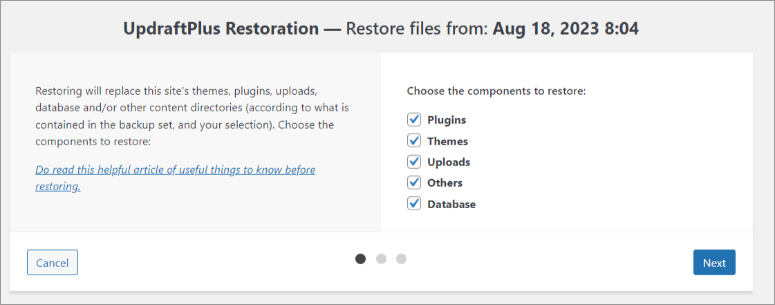
يجب أن تبدأ عملية الاستعادة، دع البرنامج الإضافي يعمل خلال جميع عملياته.
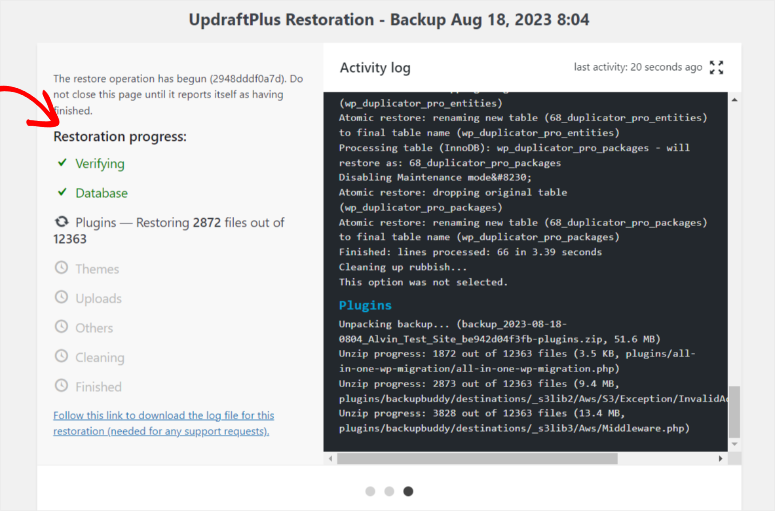
بمجرد اكتمال عملية الاسترداد، سيطلب منك البرنامج الإضافي العودة إلى تكوين UpdraftPlus .
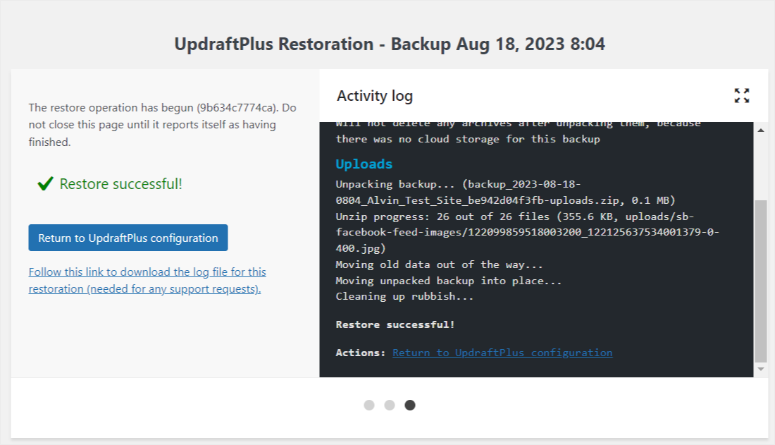
هذا كل ما في الامر.
BackupBuddy
كما ذكرنا سابقًا، يركز BackupBuddy على جعل عملية النسخ الاحتياطي سهلة باستخدام أيقونات كبيرة لعرض خيارات النسخ الاحتياطي المختلفة.
انتقل إلى قائمة BackupBuddy وانتقل إلى القائمة الفرعية للنسخ الاحتياطية .
في علامة التبويب "إنشاء نسخة احتياطية" ، يمكنك اختيار إجراء نسخة احتياطية كاملة لقاعدة البيانات أو السمات أو المكونات الإضافية أو النسخ الاحتياطي للوسائط.
إذا لم يعجبك أي من خيارات النسخ الاحتياطي الافتراضية، فيمكنك إنشاء ملف تعريف جديد وتخصيصه حسب رغبتك.
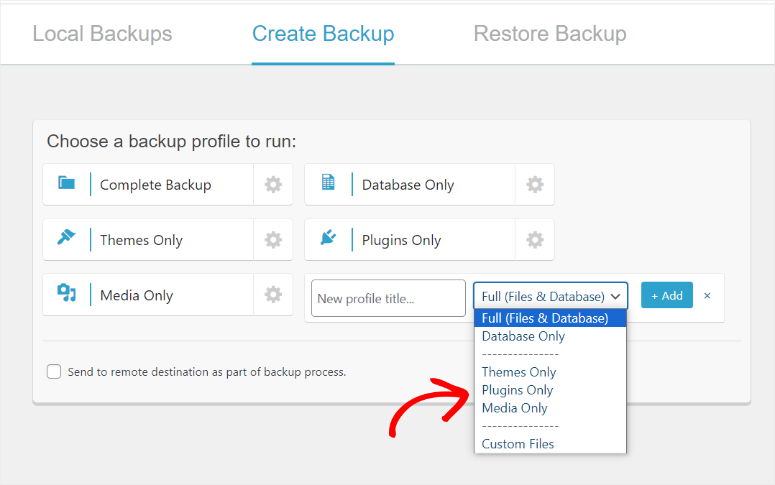
هذه العملية آلية للغاية، وما عليك سوى النقر على الخيار الذي تريده.

في الصفحة التالية، سترى رمز التحميل بينما يقوم البرنامج المساعد بمعالجة بياناتك. بمجرد الانتهاء من ذلك، تكتمل عملية النسخ الاحتياطي. لا تحتاج إلى القيام بأي شيء آخر!
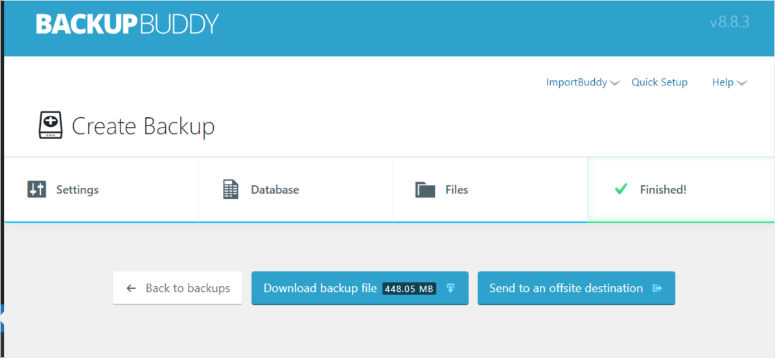
يمكنك الآن تنزيل الملف المضغوط أو إرساله إلى وجهة خارج الموقع بنقرة زر واحدة.
لاستعادة موقع ما، كل ما عليك فعله هو الانتقال إلى قائمة BackupBuddy والمتابعة إلى القائمة الفرعية للنسخ الاحتياطية . في علامة التبويب استعادة النسخ الاحتياطي ، انتقل إلى استعادة الملفات.
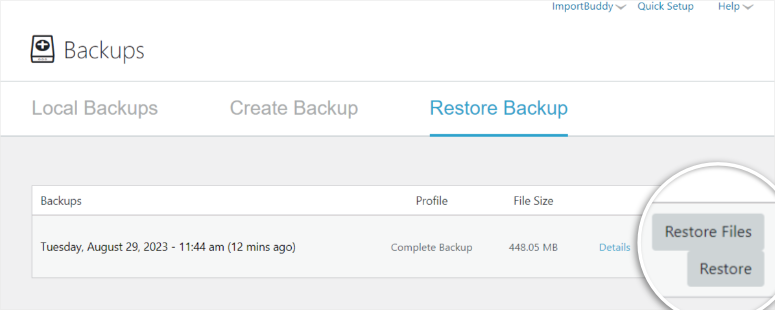
بعد ذلك، حدد الملفات والمجلدات التي تريد استعادتها يدويًا وانتقل إلى الخطوة التالية.
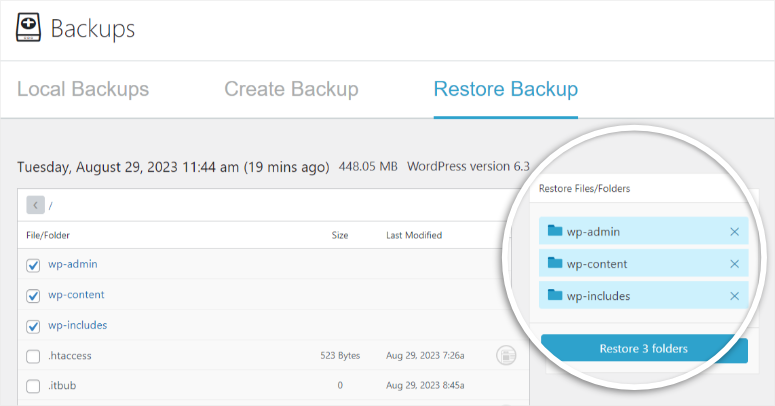
سيتولى المكون الإضافي عملية الاستعادة عن طريق فك ضغط الملفات وتحميلها من النسخة الاحتياطية إلى موقع WordPress الخاص بك. بمجرد اكتمال العملية، يمكنك زيارة الموقع أو عرض عمليات الاستعادة .
العملية مرئية وسريعة، مما يجعلها تبدو وكأنها عملية تحميل لعبة فيديو.
الفائز في النسخ الاحتياطي والاستعادة: BackupBuddy
السبب: كان هذا سباقًا متقاربًا، حيث كان BackupBuddy وDuplicator في المقدمة. يجب أن نعطي هذه النقطة إلى BackupBuddy للعملية البسيطة والجذابة بصريًا. يقدم Duplicator الكثير من الخيارات بطريقة بسيطة ومفصلة. يمكنك تخصيص النسخة الاحتياطية المجدولة بأي طريقة تريدها.
يحتوي UpdraftPlus على العديد من الميزات الفريدة ويمكن أن يوفر Duplicator خيارات نسخ احتياطي مذهلة للملفات الكبيرة. ومع ذلك، فإن BackupBuddy لديه مساحة تخزين سحابية مخصصة لمزيد من الراحة.
النسخ الاحتياطية المجدولة
تعد النسخ الاحتياطية المجدولة طريقة رائعة لأتمتة العملية وتمنحك راحة البال.
الناسخ
يحتوي Duplicator على عملية جدولة نسخ احتياطي بسيطة ولكنها مفصلة.
أولاً، في لوحة تحكم WordPress الخاصة بك، انتقل إلى Duplicator Pro »الجداول» »إضافة جديد .
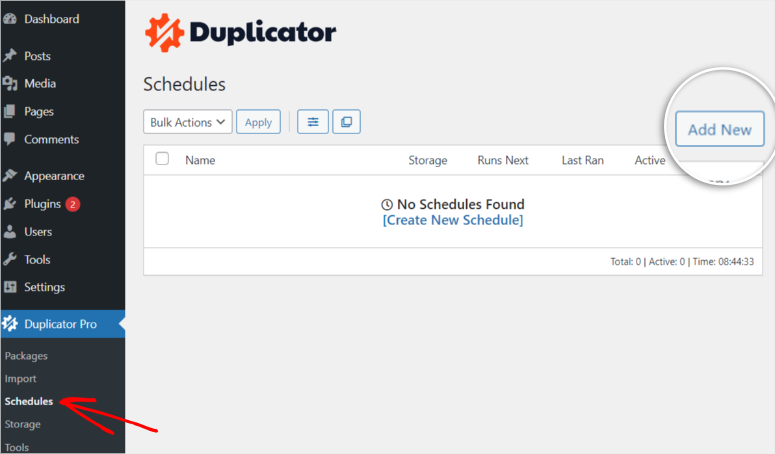
في الصفحة المضافة، قم بتسمية الملف وحدد القالب، إن وجد.
حدد خيار التخزين الذي تريده إما عن طريق الانتقال إلى حل سحابي أو محلي. في هذه الحالة، سنذهب للتخزين المحلي.
حدد تكرار النسخ الاحتياطي، والذي يمكن جدولته لأيام محددة من الشهر، وأيام محددة في الأسبوع، وأيام محددة، وأوقات محددة من اليوم.
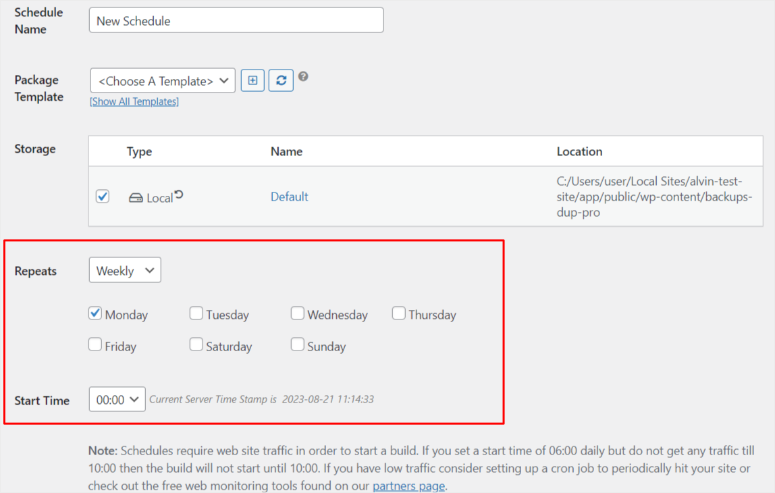
حدد مربع التمكين واحفظ الجدول الزمني.
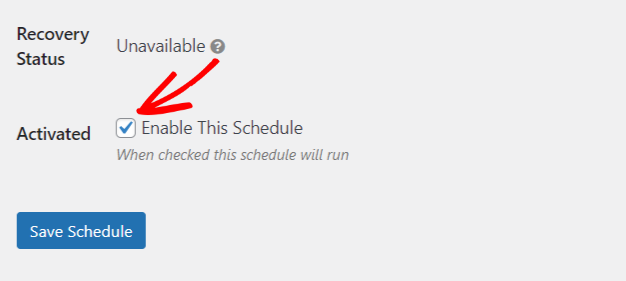
لقد نما Duplicator بسبب كفاءته والعديد من الميزات الفريدة.
إحدى ميزات النسخ الاحتياطي التي تجعل Duplicator فعالاً وفريدًا من نوعه هي أنه يمكنه التعامل مع أي موقع ويب بحجمه.
تم تأكيد النسخ الاحتياطية التي تم إنشاؤها باستخدام Duplicator للمواقع التي يزيد حجمها عن 100 جيجابايت. وهذا إنجاز لا يمكن أن يتباهى به الكثير من المكونات الإضافية.
يعود الأمر كله إلى تقنية الحزمة التي يستخدمها البرنامج المساعد. فهو يسمح بإنشاء نسخة احتياطية سريعة وسهلة، بغض النظر عن حجم الموقع.
UpdraftPlus
تم تصميم UpdraftPlus لإجراء نسخ احتياطية مجدولة عملية يمكنك الاعتماد عليها.
لتعيين النسخ الاحتياطية المجدولة باستخدام UpdraftPlus، انتقل أولاً إلى الإعدادات »UpdraftPlus Backups في لوحة تحكم WordPress الخاصة بك. في قائمة المكونات الإضافية، انتقل إلى علامة التبويب "الإعدادات" .
تغيير النسخ الاحتياطي من اليدوي إلى النسخ الاحتياطي المجدول . بعد ذلك، اختر نوع الجدولة التي تريدها، بدءًا من كل ساعة إلى شهرية.
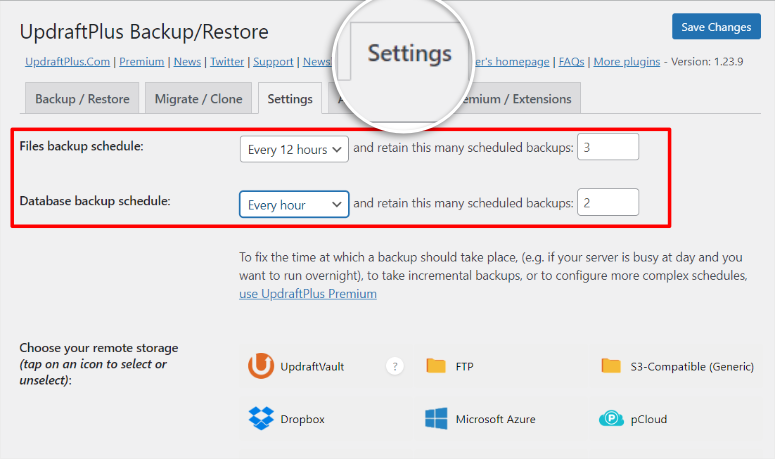
بعد ذلك، حدد عدد النسخ الاحتياطية التي تريد الاحتفاظ بها. بهذه الطريقة، لديك المزيد من خيارات النسخ الاحتياطي.
سوف تحتاج إلى تحديد قاعدة البيانات ونسخ النسخ الاحتياطية بشكل منفصل. يحتوي UpdraftPlus على العديد من خيارات التخزين السحابي؛ اختر واحدًا مثاليًا لاحتياجاتك.
بعد ذلك، قم بتحديد و/أو إلغاء تحديد الملفات التي تريد استبعادها قبل حفظ التغييرات .
قد لا تكون عملية جدولة UpdraftPlus مثالية للمبتدئين بسبب مدى صعوبة العملية. يمكنك فقط اختيار جدول زمني من الخيارات المنسدلة المتوفرة.
لكن UpdraftPlus يأتي مع ميزات رائعة أخرى أيضًا. واحد هو النسخ الاحتياطية المتزايدة.
تقوم هذه الميزة فقط بحفظ البيانات الجديدة المضافة بعد آخر نسخة احتياطية كاملة. إنها طريقة رائعة لتوفير الوقت والموارد من خلال التخلص من النسخ الاحتياطية المتكررة.
من خلال النسخ الاحتياطي الكامل، تتم إعادة حفظ جميع الملفات المصدر والموضوعات والمحتوى منذ سنوات أو أشهر في كل مرة تقوم فيها بعمل نسخة احتياطية لموقعك. وهذا يعني أنه قد يكون لديك نسخ متعددة من نفس البيانات المحفوظة مرارًا وتكرارًا.
يمكن للنسخ الاحتياطي التزايدي أن يوفر لك الوقت والموارد التي غالبًا ما يتم إهدارها مع النسخ الاحتياطية الكاملة.
أحد أكبر مخاوف أي مالك موقع ويب هو أن التحديثات والتغييرات يمكن أن تؤدي إلى تعطيل موقعه. وهذا هو السبب الرئيسي لجدولة النسخ الاحتياطية.
ومع ذلك، يذهب UpdraftPlus إلى أبعد من ذلك من خلال ضمان أن بياناتك تظل آمنة من خلال النسخ الاحتياطية السابقة للتحديث، حتى لو لم يكن لديك نسخة احتياطية.
سيقوم المكون الإضافي بإنشاء نسخة احتياطية كاملة لموقعك قبل أي تحديثات للمكونات الإضافية والموضوعات والنوى. لذا، مهما حدث، فإن بياناتك وموقعك الإلكتروني آمنان.
لهذه الأسباب، يعد UpdraftPlus خيارًا احتياطيًا شائعًا لمواقع التجارة الإلكترونية وWooCommerce الكبيرة الحجم والتي يتم تحديثها باستمرار سواء في الواجهة الخلفية بواسطة مالكي المواقع أو الواجهة الأمامية من خلال اكتساب عملاء جدد.
BackupBuddy
لدى BackupBuddy أيضًا عملية جدولة مباشرة.
انتقل إلى BackupBuddy »الجداول» إضافة جدول .
قم بإنشاء اسم للنسخة الاحتياطية المجدولة وحدد ما إذا كنت تريد نسخة احتياطية كاملة أو نوع معين من ملفات النسخ الاحتياطي.
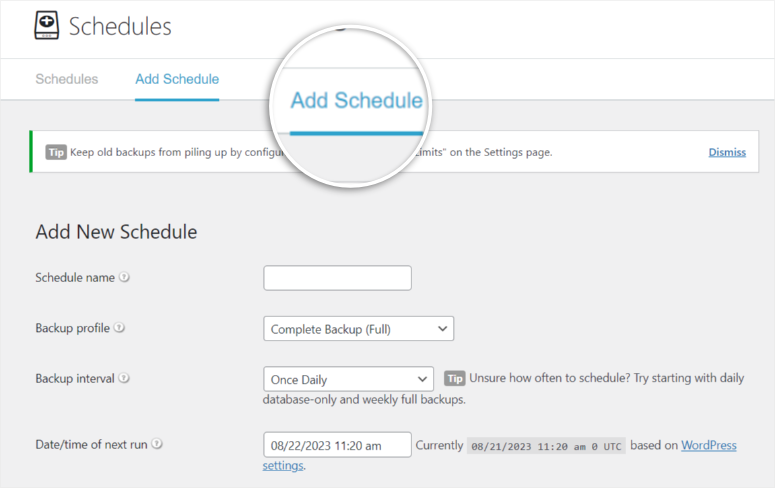
بالنسبة للفاصل الزمني للنسخ الاحتياطي، حدد التردد من القائمة المنسدلة. يمكنك أيضًا اختيار تاريخ النسخة الاحتياطية التالية.
إضافة موقع تخزين بعيد. إذا كنت تريد، حدد المربع الذي يسمح للمكون الإضافي بحذف النسخة الاحتياطية المحلية بعد إنشاء نسخة احتياطية ناجحة خارج الموقع.
وأخيرًا، قم بتمكين النسخ الاحتياطي وإضافة الجدول الزمني .
تبدو عملية جدولة BackupBuddy نظيفة، لكن القائمة المنسدلة قد تكون مربكة.
علاوة على ذلك، فإن خيارات الجدولة الخاصة به محدودة حيث يمكنك الاختيار فقط من القائمة المنسدلة.
لا تحتوي معظم المكونات الإضافية للنسخ الاحتياطي على حل سحابي مخصص لأنها تريد منك اختيار الحل الأمثل لاحتياجاتك.
ومع ذلك، يأتي هذا مع بعض العيوب. قد تكون ملفات النسخ الاحتياطي الخاصة بك أقل حماية نظرًا لأنك قد تستخدم التخزين السحابي الخاص بك للقيام بأشياء أخرى غير الاحتفاظ بالنسخ الاحتياطية، مما يؤدي إلى إنشاء ثغرات أمنية.
علاوة على ذلك، قد ينتهي بك الأمر إلى حذف الملفات عن طريق الخطأ عند امتلاء مساحة التخزين السحابية لديك.
يساعدك BackupBuddy على تجنب هذه المشكلة من خلال تقديم مساحة تخزين مخصصة تبلغ 1 جيجابايت مصممة للنسخ الاحتياطية تسمى Stash Live.

إحدى ميزاته الأكثر إثارة للإعجاب هي أنه يتتبع التغييرات في موقعك بشكل نشط ويدفع هذه البيانات الجديدة إلى وحدة تخزين Stash Live الخاصة بك والتي تعد حلاً رائعًا للنسخ الاحتياطي المتزايد.
تسمح لك لوحة معلومات iThemes أيضًا بتشغيل المزامنة عن بعد. فهو يأخذ لقطات لموقعك بشكل دوري ويرسل نسخة احتياطية مباشرة لموقعك إلى بريدك الإلكتروني، حيث يمكنك تنزيله بسهولة.
إذا كنت ترغب في الوصول إلى هذه الملفات، كل ما عليك فعله هو تسجيل الدخول إلى حساب iThemes Sync الخاص بك وتنزيل الملفات.
الفائز بالنسخ الاحتياطية المجدولة: UpdraftPlus
السبب: على الرغم من أن جميع المكونات الإضافية تحتوي على خيارات نسخ احتياطي مجدولة ومؤتمتة، فإننا نمنح هذا الخيار إلى UpdraftPlus نظرًا لتقنيته الإضافية التي تجعله خيارًا رائعًا لمواقع التجارة الإلكترونية.
الأمن والحماية من البرامج الضارة
يجب أن تكون السلامة واحدة من أهم اهتمامات كل مالك للموقع.
يمكن أن يؤثر الاختراق الأمني على ما هو أكثر من موقعك فقط. قد تتأثر معلوماتك الشخصية أو المالية أيضًا.
قبل أن ندخل في التفاصيل، تذكر أن كل هذه الأدوات تستخدم تشفير AES-256 المتوافق مع معايير الصناعة، وهو جزء من سبب كونها من أفضل حلول المكونات الإضافية للنسخ الاحتياطي.
الناسخ
كما ذكرنا سابقًا في هذا المنشور، فإن إحدى أفضل ميزات Duplicator هي فحص موقعك بحثًا عن البرامج الضارة والأخطاء قبل إنشاء الحزمة.
يجب أن نضيف أيضًا أنه يقوم بفحص النسخة الاحتياطية الخاصة بك قبل استخدامها على موقعك، وإجراء فحص صحي واختبارات أخرى. وبعد الاختبارات، يقدم طرقًا لتحسين موقعك.
كإجراء أمني إضافي، يسمح لك Duplicator بمنح صلاحيات وصول محددة للمستخدمين الفرديين.
يمكن منح كل مستخدم حق الوصول الخاص بالميزات وفقًا لدوره. وهذا يضمن أنه إذا كان لديك عدة مستخدمين، فلن يتمكنوا إلا من الوصول إلى الميزات التي يستخدمونها.
لاستخدام هذه الميزة، انتقل إلى Duplicator Pro »الإعدادات» ثم Access .
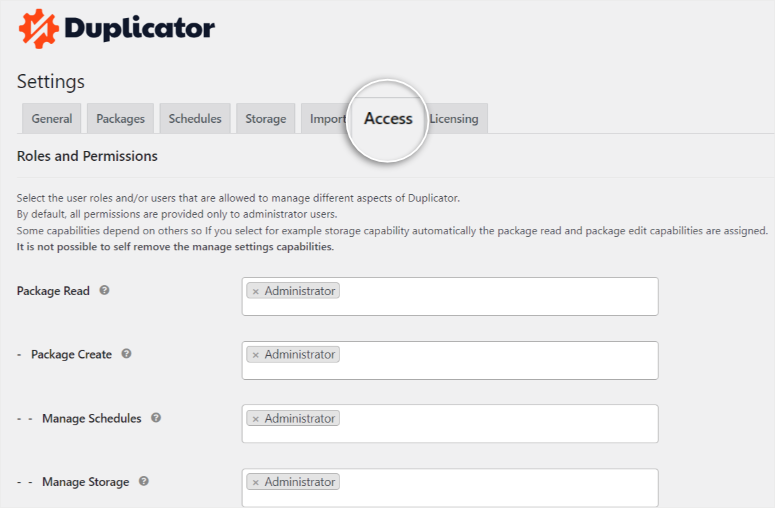
تعمل الأذونات الخاصة بالمستخدم على تقليل فرص الخطأ البشري وزيادة المساءلة.
للإضافة إلى ذلك، فإن ملف التثبيت محمي بكلمة مرور، مما يضيف طبقة أخرى من الأمان ويضمن أن الأفراد المصرح لهم فقط الذين لديهم كلمة المرور يمكنهم بدء عملية استعادة الموقع.
UpdraftPlus
لا يقوم UpdraftPlus بفحص الملفات قبل إنشاء نسخة احتياطية. ومع ذلك، نظرًا لأنه يفصل الملفات في شكل قواعد بيانات وملفات وسائط ومكونات إضافية وعمليات تحميل، فهناك المزيد من التحكم في نقاط الوصول إلى البيانات. والمعلومات لا يمكن الوصول إليها كلها في نفس الوقت.
يضمن UpdraftPlus Premium تأمين ملفاتك من خلال توفير الحماية بكلمة مرور لملفات النسخ الاحتياطي.
حتى لو حصل المتسللون بطريقة أو بأخرى على كلمة مرور WordPress الخاصة بك، فلا يزال لديك طبقة إضافية من الحماية.
تعد حماية كلمة المرور الخاصة بـ UpdraftPlus مفيدة أيضًا للمواقع التي بها عدة مسؤولين. فهو يوفر وصولاً محدودًا إلى بياناتك الأكثر أهمية ويتحكم في من يمكنه الوصول إليها.
ولكن مع هذا البرنامج المساعد، لا يكفي مجرد حماية معلومات المستخدم الخاصة بك بكلمة مرور.
يقوم UpdraftPlus Premium تلقائيًا بإخفاء بيانات المستخدم الشخصية. لذلك، حتى لو حصل شخص ما على بياناتك بالفعل، فلن تكون مفيدة جدًا له.
BackupBuddy
تعمل BackupBuddy مع شركتها الأم iThemes لتحسين الأمان.
أفضل طريقة لتأمين موقعك باستخدام BackupBuddy هي تنزيل المكون الإضافي للأمان iThemes.
يعد هذا المكون الإضافي ملحقًا متميزًا، مما يعني أنك ستحتاج إلى دفع مبلغ إضافي للحصول على أمان أفضل للموقع.
قد تضيف ملحقات الطرف الثالث هذه نقاط ضعف حتى لو تم استخدامها لتحسين الأمان.
بالنسبة للأمن، كلما قل عدد نقاط الوصول، كلما كان ذلك أفضل.
يقوم BackupBuddy بفحص ملفاتك بحثًا عن أي برامج ضارة. ومع ذلك، فهي عملية يدوية أكثر مع تقديم الكثير من المعلومات المتعمقة.
غالبًا ما يكون المزيد من المعلومات أمرًا رائعًا لمستخدمي WordPress المتمرسين. الجانب السلبي لهذا هو أنه قد يوفر الحمل الزائد للمعلومات، الأمر الذي قد يكون مربكًا للمبتدئين.
علاوة على ذلك، فإن المعلومات المقدمة لا تقدم أي حلول سهلة الإصلاح مثل Duplicator.
يتحقق الفحص فقط مما إذا كانت النسخ الاحتياطية نظيفة وقد يصلح أخطاء صغيرة في بعض الملفات أثناء النسخ الاحتياطي.
الفائز في مجال الأمن والحماية من البرامج الضارة: Duplicator
السبب: Duplicator قوي في التحكم في الوصول من خلال منح امتيازات خاصة لكل مستخدم ويوفر المساءلة والأمان.
يوفر UpdraftPlus بروتوكولات أمان جيدة من خلال الحماية بكلمة مرور وإخفاء هوية الملفات تلقائيًا. ومع ذلك، فهو لا يقوم بفحص الملفات قبل وبعد النسخ الاحتياطية، الأمر الذي قد يكون محفوفًا بالمخاطر في بعض الأحيان.
يقدم BackupBuddy الكثير من المعلومات أثناء عمليات الفحص. ويمكنه أيضًا إصلاح الأخطاء الصغيرة. ولكن قد تحتاج إلى خبرة في البرمجة إذا واجهت مشكلة أكبر.
دعم البرنامج المساعد والتوثيق
يمكن أن يؤدي الدعم الجيد إلى تحسين تجربة المستخدم والتأكد من استخدام المكون الإضافي بكامل إمكاناته بسهولة.
الناسخ
قام Duplicator بتجميع أحد الوثائق الأكثر شمولاً حول البرنامج الإضافي. ومع ذلك، فإن وجود مثل هذا التوثيق الكبير يمكن أن يكون مربكًا.
ولهذا السبب قام Duplicator بترتيب دليل المستخدم الخاص به بتنسيق كتلة من صفحة واحدة. بحيث يمكن العثور على كل ما تحتاجه بسهولة دون التمرير عبر الصفحات.
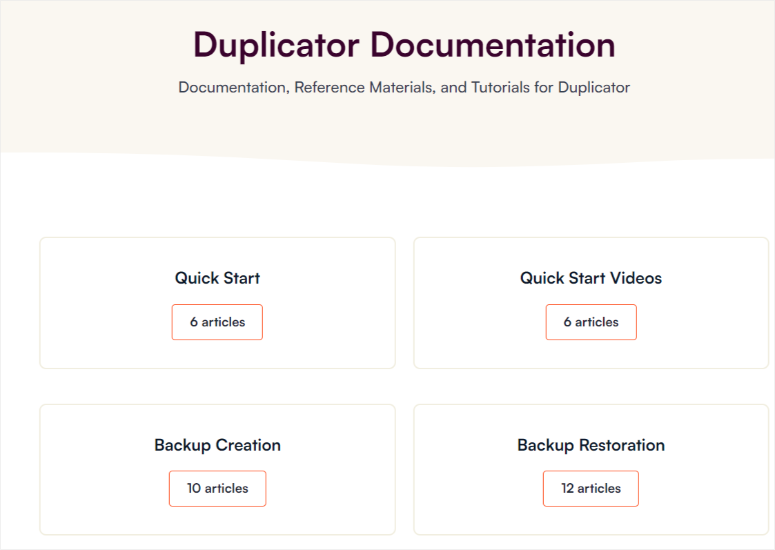
بمجرد فتح علامة التبويب الموجودة على الصفحة الرئيسية، يتم ترتيب المستندات أيضًا بطريقة تضمن أنه لا يزال بإمكانك متابعة المعلومات خطوة بخطوة.
لدى Duplicator نموذج دعم بسيط ولكنه مفصل. املأ اسمك وبريدك الإلكتروني والمنطقة التي تحتاج إلى دعم فيها والموضوع والرسالة. وهذا كل شيء.
عادةً ما يعودون إليك خلال 24 ساعة.
UpdraftPlus
تتوفر وثائق UpdraftPlus في شكل مدونة على قناتهم على YouTube والأسئلة الشائعة والمنتديات.
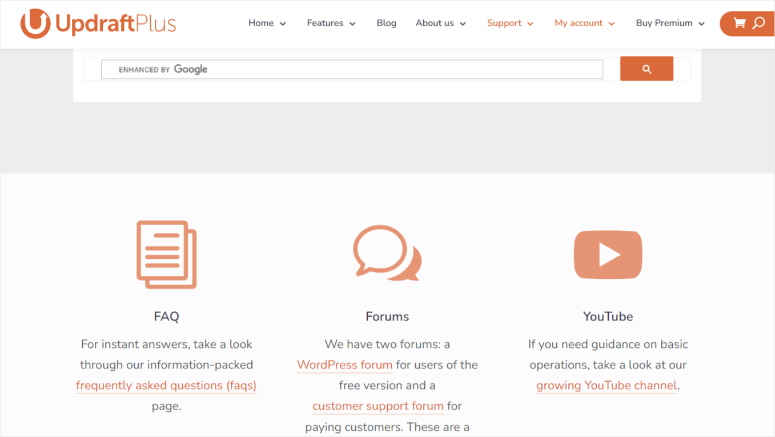
يسمح المنتدى الخاص بهم لكل من الدعم الفني والمستخدمين الآخرين بالمساعدة. هذه طريقة رائعة لبناء المجتمع.
ومع ذلك، لا يجيب المنتدى دائمًا على جميع أسئلتك، وقد يستغرق الأمر بعض الوقت للحصول على الرد، خاصة إذا كنت بحاجة إلى اتخاذ إجراء على الفور.
للاتصال بـ UpdraftPlus، يجب أن تكون أولاً عميلاً مدفوعًا قبل ملء نموذج الدعم الخاص به.
ويذكرون أنهم سوف يعودون إليك خلال 24 ساعة. ومع ذلك، قد يبدو النموذج معقدًا ومزدحمًا بالنسبة للمبتدئ، مما قد يثني الكثيرين عن الاتصال بالدعم.
BackupBuddy
يحتوي BackupBuddy على نافذة دعم أكثر وضوحًا حيث يمكنك تحديد ما تحتاجه من القائمة المنسدلة.
ولكن نظرًا لأن المكون الإضافي يستخدم دعم iThemes، فقد لا يكون فريق خدمة العملاء مخصصًا بالكامل لـ BackupBuddy.
ستجد وثائق BackupBuddy على موقع iThemes. قد يكون من الصعب بعض الشيء العثور على المعلومات نظرًا لأن iThemes يستخدم نفس بوابة التوثيق لجميع منتجاته.
بمجرد العثور على وثائق البرنامج الإضافي على الموقع، قد يتطلب منك تنسيق النص والرابط الذي يستخدمونه إجراء القليل من البحث حتى تجد ما تبحث عنه.
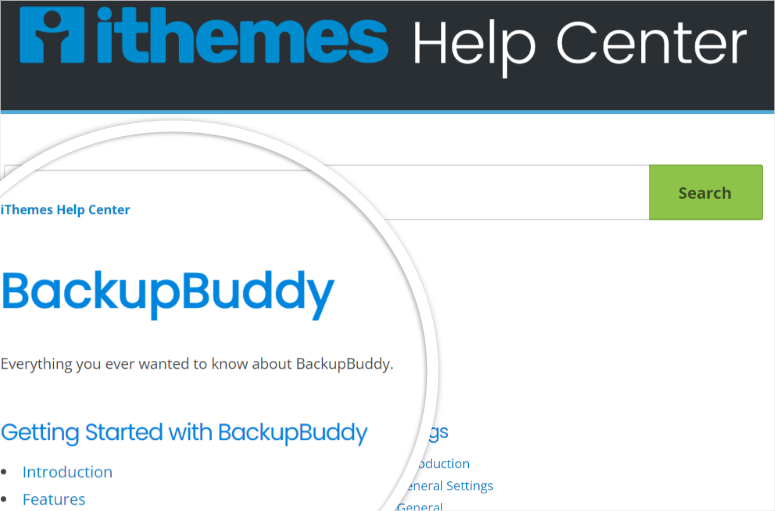
ومع ذلك، يمكنك استخدام شريط البحث لتسهيل الأمر.
الفائز بالدعم والتوثيق: Duplicator
السبب: كان اختيار الفائز هنا أمرًا صعبًا بعض الشيء. لقد كانت مكالمة وثيقة بين Duplicator وUpdraftPlus. ومع ذلك، نحن نحب مدى بساطة ومباشرة نموذج الاتصال بـ Duplicator. يضمن هيكل التوثيق أنك تستطيع فهم البرامج التعليمية الخاصة بهم بسرعة وتحتاج إلى القليل من المساعدة.
خطط التسعير
تسعير الناسخة
كما ذكرنا سابقًا، يقدم Duplicator نسخة مجانية من البرنامج الإضافي. لديها 4 حزم يمكنك الاختيار من بينها.
يبدأ السعر من 99 دولارًا لموقعين إلى 499 دولارًا لحزمة النخبة لما يصل إلى 100 موقع. ومع ذلك، غالبًا ما يكون هذا البرنامج الإضافي خصمًا بنسبة 50% لجميع مستخدميه الجدد، مما يجعله في متناول الجميع.
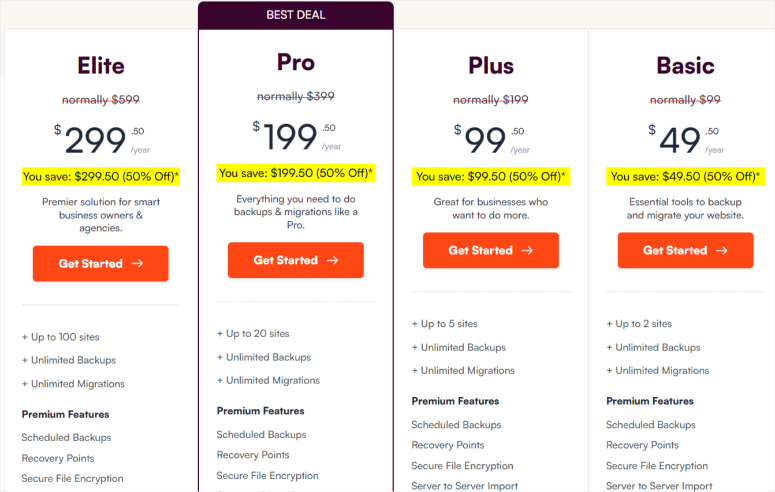
يقدم Duplicator Pro ضمان استعادة الأموال لمدة 14 يومًا، دون طرح أي أسئلة. لذا، لأي سبب من الأسباب، إذا كنت تشعر أنه ليس مناسبًا، يمكنك أن تطلب استرداد أموالك.
UpdraftPlus التسعير
مثل Duplicator، يقدم UpdraftPlus إصدارًا مجانيًا من المكونات الإضافية يمكنك استخدامه قبل الشراء. يمكن أن يساعدك هذا في تقييم ما إذا كان مناسبًا لك.
يوفر خيارات دفع مرنة لأنه يمكنك اختيار دليل أو خطة اشتراك.
بدلاً من البحث عن استرداد المبلغ بعد خصم المبلغ من حسابك تلقائيًا، يمكنك أن تقرر الدفع يدويًا من البداية. بهذه الطريقة، أنت الوحيد الذي يمكنه بدء عملية الدفع.
يقدم UpdraftPlus أيضًا اشتراكًا سنويًا، حيث يبدأ أقل سعر عند 70 دولارًا لموقعين وأكبر حزمة بسعر 195 دولارًا لعدد غير محدود من المواقع.
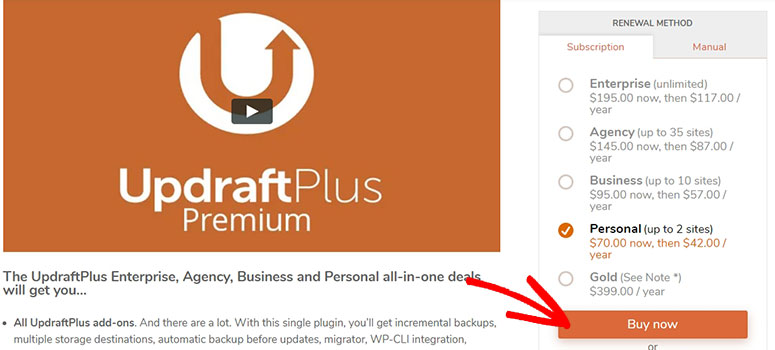
كما يقومون أيضًا بتنفيذ عروض ترويجية في كثير من الأحيان يمكنك الاستفادة منها وتوفير المال.
يمكنك طلب استرداد الأموال خلال الأيام العشرة الأولى من الاشتراك عن طريق ملء نموذج الدعم.
تسعير BackupBuddy
يحتوي هذا البرنامج المساعد للنسخ الاحتياطي على نموذج تسعير واضح جدًا. الأساسية، زائد، والوكالة.
ومع ذلك، ليس لديه نسخة مجانية، مما يعني أنه لا يمكن للمستخدمين تجربتها قبل شرائها.
Their lowest subscription, which is $99 a year, serves one site, while their largest subscription serving 10 sites, is $299.
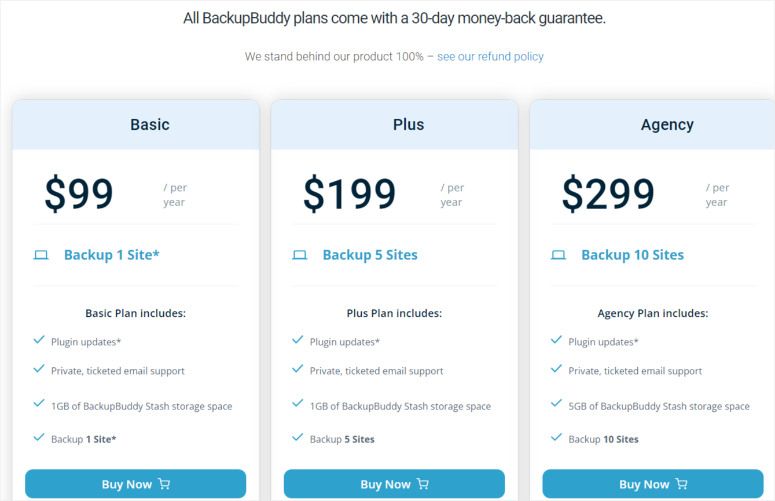
To get addons like security features, you will need to make an additional purchase of $749.
For a refund, you must request it in the first 30 days.
If it is a recurring subscription, they will send an email 1 week before the due date, creating the perfect opportunity to cancel.
Pricing Winner: Duplicator
Reason: Because of the many discounts and an affordable price point, we will give it to Duplicator. Even though it may appear more expensive in the beginning, the features offered in each package make it value for money.
Final Verdict
As you can see, these three backup plugins offer amazing benefits. Apart from backups, they have plenty of amazing features you can try. They are easy to use and have detailed security features to keep your data safe.
Each of these plugins shines in different areas.
- Duplicator offers a simple way to backup and restore your site. It comes with great customer service, is easy to use, and has many advanced features.
- UpdraftPlus has incremental technology, robust security features, and a smooth design perfect for eCommerce sites
- BackupBuddy excels in providing an easy backup process and unique backup options.
But in the end, there can only be one winner.
Our #1 pick goes to Duplicator.
Duplicator stands out because of its user-friendly features. Its package technology can handle backups of any size, giving a solution to people with large and quickly growing sites.
You can scan your files before and after the backup process for errors and malware, adding another layer of protection. Other features like user-specific access control add security and accountability by granting strict privileges to different users.
Duplicator uses a templated approach to carry out and streamline most processes. Still, if you find some difficulty in using it, Duplicator has extensive easy-to-follow documentation that can help you.
Whether an experienced developer or a new WordPress user, Duplicator's simple design and comprehensive features make it the go-to choice for website backups.
Even though Duplicator came out on top, UpdraftPlus and BackupBuddy are still stand-out backup plugins that anyone can enjoy using.
That's our complete comparison between Duplicator vs UpdraftPlus vs BackupBuddy. Next, we'll answer common questions are users ask us often.
الأسئلة الشائعة: ما هو خيار النسخ الاحتياطي الأفضل؟
هل يمكنني استخدام Duplicator لنقل موقع الويب الخاص بي إلى نطاق مختلف؟
نعم، يسمح لك ملف تثبيت أرشيف Duplicator بترحيل موقعك بسهولة إلى نطاق جديد دون الخوف من الأخطاء أو تدخل البرامج الضارة. العملية مبسطة وفعالة.
هل يقدم UpdraftPlus نسخًا احتياطية تزايدية؟
نعم، يوفر UpdraftPlus نسخًا احتياطية تزايدية، مما يؤدي إلى حفظ البيانات الجديدة المضافة فقط بعد آخر نسخة احتياطية كاملة. تعمل هذه الميزة على تحسين عمليات النسخ الاحتياطي، مما يوفر الوقت والموارد.
هل BackupBuddy مناسب لمواقع WooCommerce؟
نعم، يعد التخزين السحابي المخصص لـ BackupBuddy، Stash Live، حلاً قيمًا لمواقع WooCommerce. فهو يوفر نسخًا احتياطية متزايدة ومزامنة عن بُعد، مما يضمن بقاء بيانات موقع التجارة الإلكترونية الخاص بك آمنة ومحدثة.
كيف أختار المكوّن الإضافي المناسب للنسخ الاحتياطي لموقع WordPress الخاص بي؟
يعتمد اختيار المكوّن الإضافي المناسب للنسخ الاحتياطي على عوامل مثل سهولة الاستخدام وعملية النسخ الاحتياطي وميزات الأمان والدعم. يوفر Duplicator البساطة والميزات التفصيلية، ويركز UpdraftPlus على خيارات الأمان والسحابة، بينما يوفر BackupBuddy حلول تخزين فريدة. الأمر متروك لك لاختيار ما يناسبك بشكل أفضل.
هل توفر المكونات الإضافية للنسخ الاحتياطي إجراءات أمنية؟
نعم، توفر المكونات الإضافية للنسخ الاحتياطي ميزات أمان. يقوم Duplicator بفحص البرامج الضارة والأخطاء قبل إنشاء النسخ الاحتياطية. يوفر UpdraftPlus حماية بكلمة مرور لملفات النسخ الاحتياطي ويخفي هوية بيانات المستخدم. يقوم BackupBuddy بالبحث عن البرامج الضارة ويقدم رؤى قبل إصلاح الأخطاء البسيطة.
هذا كل ما لدينا! نأمل أن يساعدك هذا المنشور في العثور على حل النسخ الاحتياطي المناسب لموقع WordPress الخاص بك. قد ترغب أيضًا في قراءة المزيد من أدلتنا المفيدة:
- كيفية حماية موقع WooCommerce الخاص بك (الخطوات + أدوات الأمان)
- 8 أفضل ملحقات جدار حماية WordPress للأمن والحماية
- كيفية استعادة موقع WordPress من نسخة احتياطية (5 طرق)
ستساعدك أول مشاركتين على تأمين موقع الويب الخاص بك ضد التهديدات والمتسللين عبر الإنترنت. يمكنك وضع إشارة مرجعية على آخر مشاركة والعودة إليها عندما تحتاج إلى استعادة موقعك.
